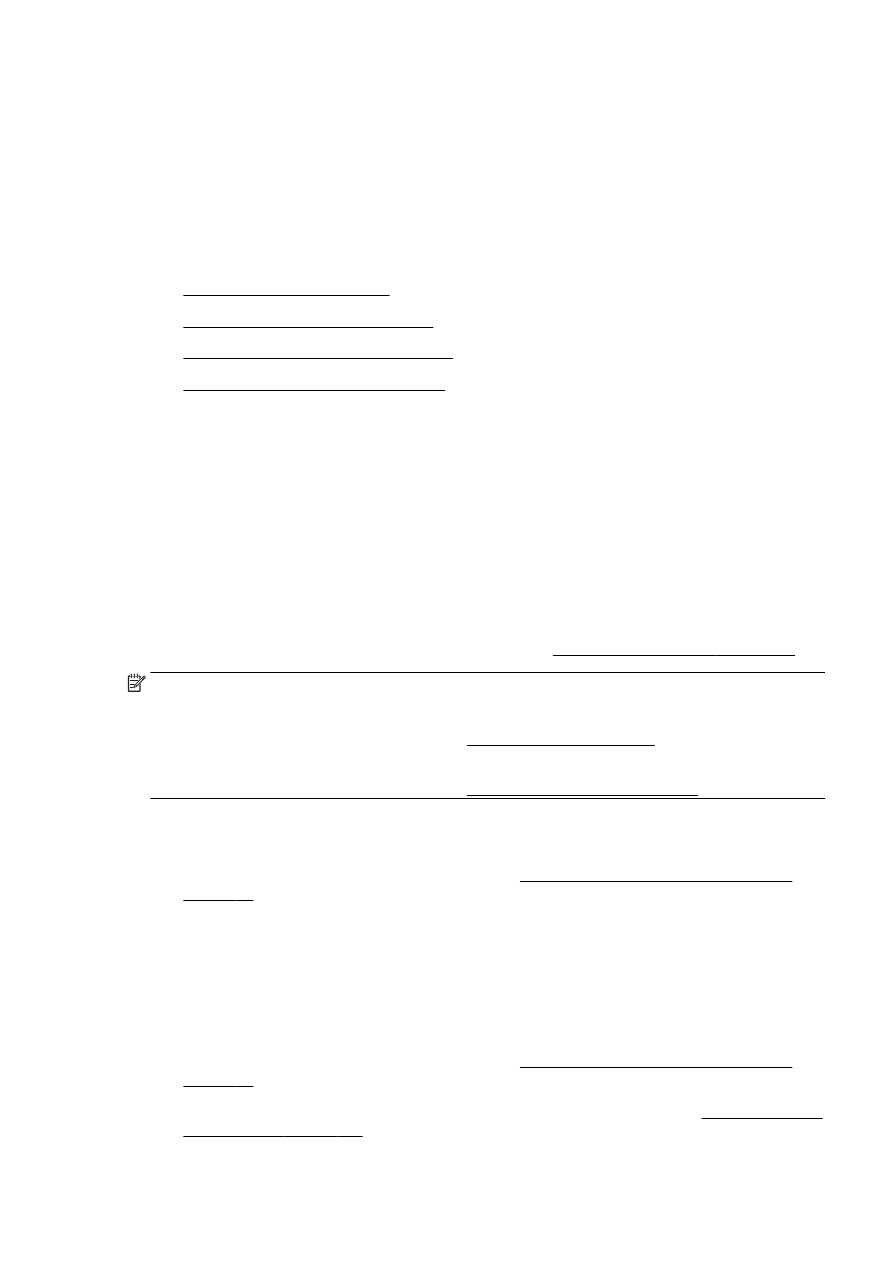
Очистка печатающей головки
Если на распечатках имеются пропуски
, неправильные или отсутствующие цвета либо печать
не выполняется
, может потребоваться очистка печатающей головки.
Предусмотрено два этапа очистки
. Каждый этап занимает около двух минут и для него
необходим один лист бумаги и большое количество чернил
. После каждого этапа проверяйте
качество печати
. Приступайте к следующему этапу очистки только в том случае, если качество
печати неудовлетворительно
.
Если после выполнения обоих этапов очистки качество печати остается низким
, выполните
выравнивание принтера
. Если после выравнивания принтера и очистки печатающей головки
по
-прежнему остаются проблемы с качеством печати, обратитесь в службу технической
поддержки
HP. Дополнительные сведения см. в разделе Служба поддержки HP на стр. 128.
ПРИМЕЧАНИЕ. При очистке расходуются чернила
, поэтому не следует очищать печатающую
головку без особой необходимости
. Процесс очистки занимает несколько минут. При этом
может быть слышно гудение
. Перед очисткой печатающей головки загрузите бумагу.
Дополнительную информацию см
. в разделе Загрузка бумаги на стр. 24.
Неправильное выключение принтера может привести к проблемам с качеством печати
.
Дополнительную информацию см
. в разделе Выключение принтера на стр. 39.
Очистка печатающих головок с помощью панели управления
1. Загрузите в основной входной лоток обычную чистую белую бумагу формата Letter, A4 или
Legal. Дополнительные сведения см. в разделе Загрузка бумаги стандартного размера
на стр.
24.
2. На дисплее панели управления принтера проведите пальцем по экрану и коснитесь
Настройка
.
3. Коснитесь Сервис, затем Очистка печатающей головки.
Очистка печатающей головки с помощью программы
Toolbox (Windows)
1. Загрузите в основной входной лоток обычную чистую белую бумагу формата Letter, A4 или
Legal. Дополнительные сведения см. в разделе Загрузка бумаги стандартного размера
на стр.
24.
2. Откройте панель инструментов. Дополнительные сведения см. в разделе Открытие панели
инструментов на стр.
122.
RUWW
Обслуживание печатающей головки
167
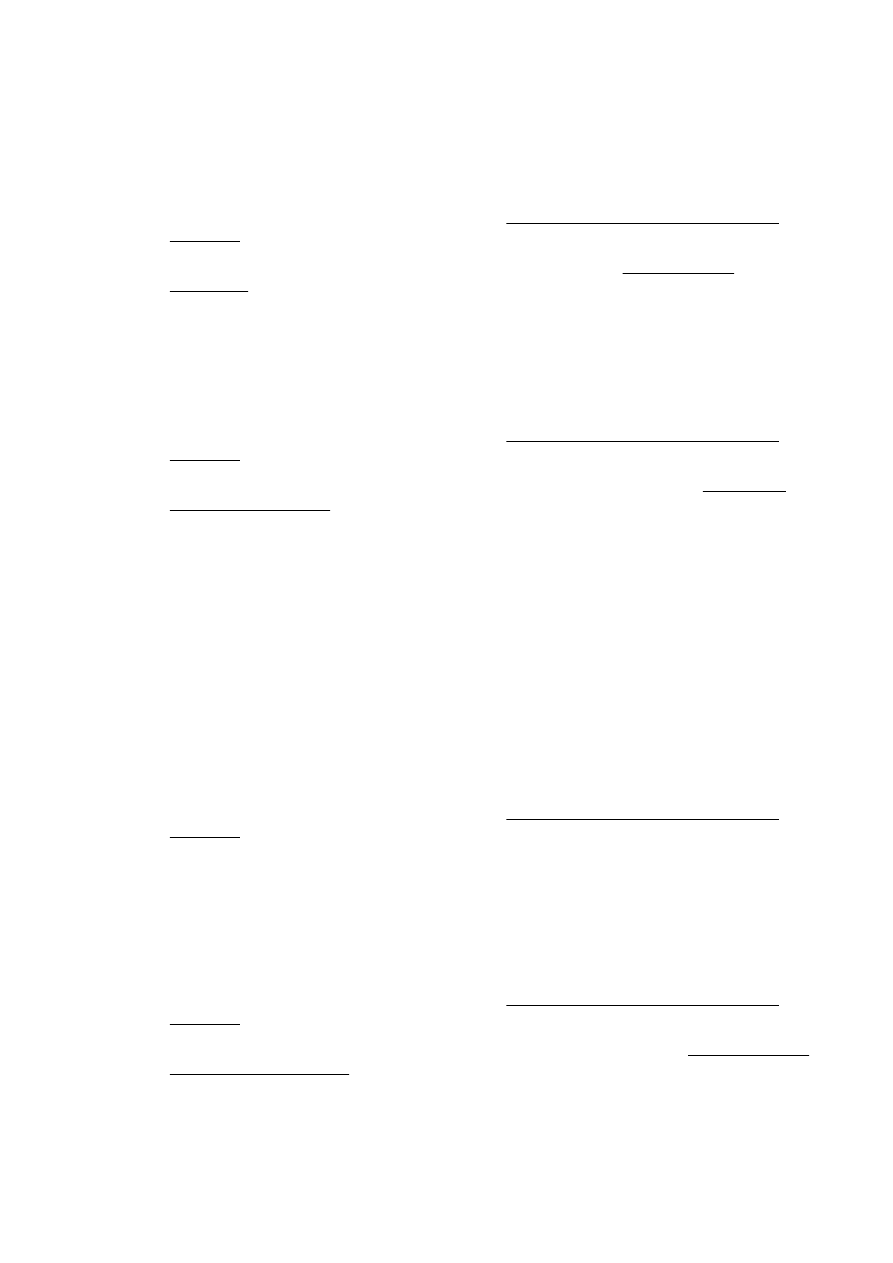
3. На вкладке Службы устройства щелкните значок слева от Очистка головок.
4. Следуйте инструкциям на экране.
Очистка печатающей головки с помощью программы
HP Utility (OS X)
1. Загрузите в основной входной лоток обычную чистую белую бумагу формата Letter, A4 или
Legal. Дополнительные сведения см. в разделе Загрузка бумаги стандартного размера
на стр.
24.
2. Запустите утилиту HP. Дополнительные сведения см. в разделе HP Utility (OS X)
на стр.
123.
3. В разделе Информация и поддержка щелкните Очистка головок.
4. Щелкните Очистка и следуйте инструкциям на экране.
Как очистить печатающую головку с помощью встроенного веб
-сервера
1. Загрузите в основной входной лоток обычную чистую белую бумагу формата Letter, A4 или
Legal. Дополнительные сведения см. в разделе Загрузка бумаги стандартного размера
на стр.
24.
2. Откройте встроенный веб-сервер. Дополнительные сведения см. в разделе Встроенный
веб
-сервер на стр. 124.
3. Щелкните вкладку Сервис и затем нажмите Панель инструментов качества печати в
разделе Утилиты
.
4. Нажмите Очистка печатающей головки и следуйте инструкциям на экране.